Rumah >masalah biasa >Bagaimana untuk mengalih keluar peranti daripada Apple ID pada iPhone
Bagaimana untuk mengalih keluar peranti daripada Apple ID pada iPhone
- WBOYke hadapan
- 2023-04-14 13:58:037088semak imbas
Anda mungkin perasan bahawa kadangkala apabila anda menggunakan Apple ID yang sama pada kebanyakan iPhone atau peranti Apple yang lain, data seperti log panggilan dan kandungan lain daripada satu peranti mungkin sampai ke iPhone yang lain.
Ini boleh menyebabkan kekeliruan antara peranti Apple anda kerana Apple ID ada di mana-mana dan penyelesaian mudah adalah untuk mengalih keluar peranti daripada Apple ID pada iPhone. Sesetengah pengguna hanya mahu mengalih keluar beberapa peranti mereka daripada Apple ID mereka atas beberapa sebab yang jelas seperti tidak lagi menggunakan peranti itu, dsb.
Dalam artikel ini, kami akan menunjukkan kepada anda cara melakukannya dengan mudah menggunakan langkah-langkah yang dijelaskan di bawah.
Cara mengalih keluar peranti daripada Apple ID anda pada iPhone
Langkah 1: Untuk mengalih keluar peranti tertentu daripada Apple ID anda, mula-mula lancarkan Tetapan pada iPhone anda " permohonan.
Langkah 2: Selepas membuka halaman "Tetapan", klik "Nama Profil " di bahagian atas menu "Tetapan", seperti yang ditunjukkan di bawah.
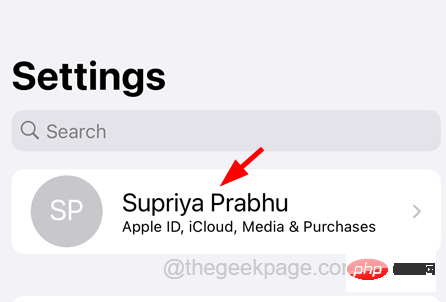
Langkah 3: Sekarang benarkan halaman Apple ID untuk memuatkan senarai peranti yang dilampirkan pada Apple ID.
Langkah 4: Setelah berjaya dimuatkan, tatal ke bawah ke bawah dan ketik pada peranti yang anda mahu padamkan daripada.
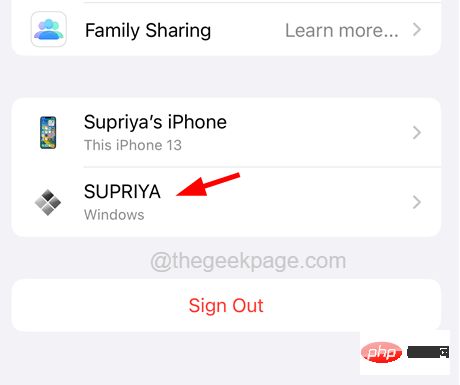
Langkah 5: Setelah dibuka, klik pada pilihan "Alih keluar daripada Akaun" di bahagian bawah seperti yang ditunjukkan dalam imej di bawah.
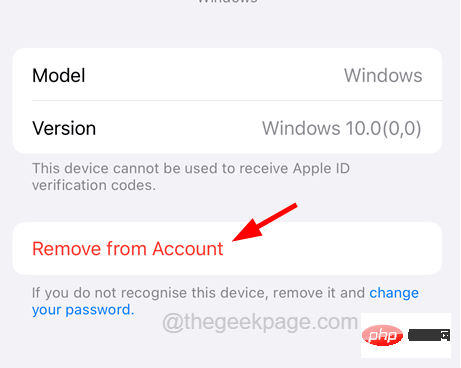
Nota - Anda tidak boleh mengalih keluar peranti yang sedang anda gunakan daripada Apple ID anda. Tidak akan ada pilihan yang dipanggil "Alih keluar daripada Akaun". Untuk melakukan ini, anda perlu log masuk ke halaman akaun Apple ID anda dan semak imbas ke bahagian "Peranti " dan padamkan peranti.
Atas ialah kandungan terperinci Bagaimana untuk mengalih keluar peranti daripada Apple ID pada iPhone. Untuk maklumat lanjut, sila ikut artikel berkaitan lain di laman web China PHP!

